Androidi kaamera ei tööta – näpunäiteid selle parandamiseks

Teie Android-seadme kaamera võib erinevatel põhjustel igal ajal töötamise lõpetada. Proovige neid kasulikke näpunäiteid selle parandamiseks.
QuickBooks on üks populaarsemaid raamatupidamistarkvarasid turul. See sisaldab kõiki funktsioone, mida raamatupidajad ja ettevõtted vajavad väikeste või keskmise suurusega ettevõtete rahavoogude jälgimiseks. QuickBooks Online'i saate kasutada ka oma andmete pilve salvestamiseks ja neile juurdepääsuks mitmest seadmest. Kuid mõnikord ei saa kasutajad oma QuickBooks Online'i kontodele sisse logida. Sisselogimisnupule vajutades ei juhtu midagi või kuvatakse erinevad veakoodid . Kasutage probleemi lahendamiseks allolevaid lahendusi.
Kui te ei saa QuickBooksi sisse logida tavapäraselt kasutatava sisselogimislingi abil, kasutage alternatiivset linki. Liikuge aadressile https://qbo.intuit.com või https://quickbooks.intuit.com/sg/ ja kontrollige, kas saate sisse logida.
Käivitage brauser, avage uus vahekaart ja klõpsake valikul Rohkem valikuid . Avage uus inkognito aken ja kontrollige, kas saate sisse logida. Kui pääsete oma kontole juurde, häirivad teie vahemälu ja laiendused tõenäoliselt skripte, mida QuickBooks proovib lehel käivitada. Tühjendage vahemälu, keelake laiendused ja kontrollige tulemusi.
Et vahemälu ja küpsised kohta kroomipõhine brauseri nuppu Rohkem valikuid , valige Ajalugu ja minna Kustuta sirvimise andmed . Järgmisena kustutage viimase nelja nädala vahemälu ja küpsised ning kontrollige tulemusi.
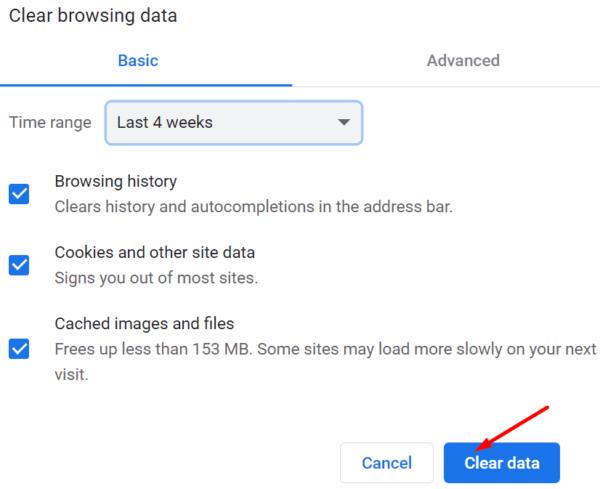 Keelake oma laiendused
Keelake oma laiendusedSeejärel klõpsake uuesti valikul Rohkem valikuid ja valige Laiendused . Nüüd peaksite nägema kõigi brauserisse installitud laienduste loendit. Lülitage need kõik välja, avage uus vahekaart ja kontrollige, kas saate oma QuickBooksi kontole sisse logida.
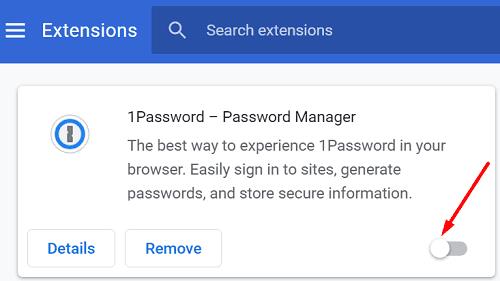
Kui probleem püsib, kontrollige värskendusi ja installige oma seadmesse uusim brauseri versioon. Klõpsake valikul Rohkem valikuid , minge jaotisse Abi (või Abi ja tagasiside) ning valige värskenduste kontrollimiseks suvand Teave . Taaskäivitage brauser ja kontrollige tulemusi.
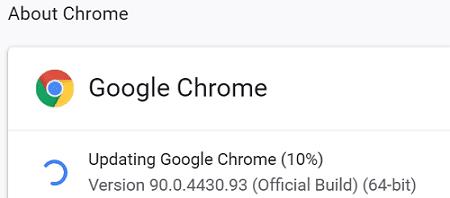
Kui probleem püsib, lülituge teisele brauserile. Võib-olla on teie praegusel brauseri versioonil tõrge. Kasutage oma QuickBooksi kontole sisselogimiseks teist veebibrauserit.
Kontrollige, kas QuickBooksi usaldusväärse saidina lisamine lahendab probleemi.
Liikuge jaotisse Interneti-suvandid ja klõpsake vahekaarti Turvalisus .
Klõpsake valikul Usaldusväärsed saidid ja klõpsake nuppu Saidid .
Lisage usaldusväärsete veebisaitide loendisse https://qbo.intuit.com ja https://quickbooks.intuit.com/sg/ .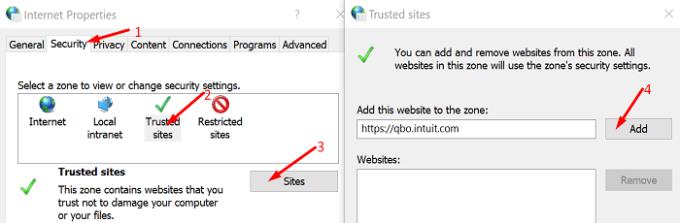
Salvestage sätted, taaskäivitage brauser ja kontrollige, kas saate oma QuickBooksi kontole sisse logida.
DNS-i tühjendamine võib aidata teil sisselogimisprobleemi lahendada.
Esiteks sulgege brauser.
Seejärel käivitage administraatoriõigustega käsuviip.
Käivitage käsk ipconfig /flushdns - vajutage sisestusklahvi.
Sulgege käsuviip, taaskäivitage brauser ja proovige QuickBooksi sisse logida.
Mitmed kasutajad ütlesid, et QuickBooksi parooli lähtestamine lahendas probleemi. Kõigepealt minge sisselogimislehele ja valige "Unustasin oma kasutajatunnuse või parooli". Seejärel järgige parooli lähtestamise lingi loomiseks ekraanil kuvatavaid juhiseid.
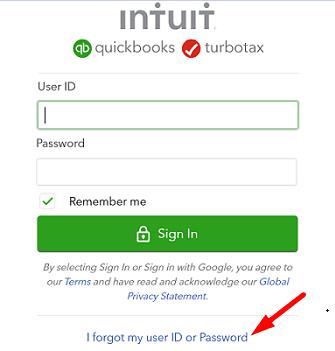
Kui probleem püsib, võtke ühendust tugimeeskonnaga. Seejärel minge tagasi sisselogimislehele, valige Ma unustasin oma kasutajatunnuse või parooli ja klõpsake nuppu Proovi midagi muud . Seejärel klõpsake eksperdiga vestlemiseks nuppu Rääkige eksperdiga , täitke nõutud väljad ja vajutage nuppu Esita .
Kui te ei saa oma QuickBooksi kontole sisse logida, kasutage alternatiivset sisselogimislinki. Seejärel tühjendage vahemälu ja küpsised, keelake laiendused ja värskendage brauserit. Lõpuks, kui probleem püsib, lisage QuickBooks usaldusväärse saidina ja loputage oma DNS. Kas need lahendused aitasid teil probleemi lahendada? Jagage oma tagasisidet allolevates kommentaarides.
Teie Android-seadme kaamera võib erinevatel põhjustel igal ajal töötamise lõpetada. Proovige neid kasulikke näpunäiteid selle parandamiseks.
Kui te ei saa oma QuickBooksi kontole sisse logida, kasutage alternatiivset sisselogimislinki. Seejärel lisage QuickBooks usaldusväärse saidina ja loputage oma DNS.
Vaadake, kuidas saate oma arvutit kiirendada ja lõpuks taas kiiremaks muuta. Hankige näpunäiteid, mida vajate aeglase arvuti parandamiseks.
Thunderbird võib mõnikord esitada veateate, mis ütleb, et ühendus meiliserveriga on lähtestatud. Probleemi lahendamiseks keelake viirusetõrje.
Plexi tõrge võib ilmneda kõikjal: selle teegi laadimisel ilmnes ootamatu tõrge. Parandage see andmebaasi parandamisega.
See juhend käsitleb Adobe Lightroomi viga, mis ütleb, et fail näib olevat toetamata või kahjustatud, ja selle parandamise kohta.
Viga 13003 näitab, et teie arvuti ei saanud suumi installida ebapiisavate õiguste tõttu. Vea parandamiseks käivitage installiprogramm administraatorina.
Suumi tõrkekood 614 näitab, et programmil ei õnnestunud teie salvestust teisendada kettaruumi vähesuse tõttu. Vabastage probleemi lahendamiseks ruumi.
Kui OneNote'i kasutajad proovivad märkmikku avada, kuvab programm mõnikord järgmise hoiatuse: Selle märkmiku sünkroonimiseks logige OneNote'i sisse.
Sinise ekraani probleemid on Androidis üsna haruldased, kuid nende parandamine nõuab tavaliselt aku eemaldamist ja tehaseseadetele lähtestamist.
Tekkis ootamatu probleem, mis võib mõnikord takistada Display Plusi kasutajatel sisse logimast. Siin on, kuidas seda parandada.
Kui ClickMeeting ei tööta korralikult, värskendage oma brauserit, tühjendage vahemälu, keelake laiendused või lülituge teisele brauserile.
Suumivead 5000, 5003 ja 5004 näitavad, et teie arvutil ei õnnestunud valede võrgusätete tõttu luua ühendust Zoomsi serveritega.
Suumi tõrkekood 3113 näitab, et te ei lubanud koosoleku jaoks pääsukoodi ega ooteruumi. Tehke seda ja viga kaob.
Kui Sony Vegas ei saanud meediumifaili luua, sulgege kõik taustal olevad rakendused ja taaskäivitage programm. Seejärel käivitage administraatorina Sony Vegas.
Veateate parandamiseks Google Meet ei ühildu selle seadmega, värskendage oma operatsioonisüsteemi ja tühjendage Google Play vahemälu.
Suumitõrge 1005 näitab, et võrguühenduse probleem ei lase teil rakendust installida või käivitada.
Kui teie HP printer lõpetas skannimise, värskendage draivereid ja käivitage rakendus HP Smart ühilduvusrežiimis. Seejärel käivitage Print and Scan Doctor.
Kui te ei saa oma ekraani GoToMeetingiga jagada, installige rakenduse uusim versioon või avage uus inkognito brauseri vahekaart.
Kui teie iPhone ei suuda Microsoft Teamsi teatisi edastada, kontrollige teavitusseadeid nii telefonis kui ka Teamsi rakenduses.
Selle lihtsa ja kiire õpetuse abil saate samm-sammult teada, kuidas rakenduses Notepad++ klõpsatavad lingid välja lülitada.
Vabanege saatest Apple TV+ saates Up Next ilmumisest, et hoida oma lemmiksaateid teiste eest saladuses. Siin on sammud.
Avastage, kui lihtne on oma arvutis ja Android-seadmes Disney+ konto profiilipilti muuta.
Kas otsite Microsoft Teamsi alternatiive lihtsaks suhtluseks? Leidke 2023. aastal enda jaoks parimad alternatiivid Microsoft Teamsile.
See postitus näitab, kuidas videoid kärpida Microsoft Windows 11 sisseehitatud tööriistade abil.
Kui kuulete palju moesõna Clipchamp ja küsite, mis on Clipchamp, lõpeb teie otsing siin. See on parim juhend Clipchampi valdamiseks.
Tasuta helisalvestiga saate luua salvestisi ilma oma Windows 11 arvutisse kolmanda osapoole tarkvara installimata.
Kui soovite luua vapustavaid ja kaasahaaravaid videoid mis tahes eesmärgil, kasutage parimat tasuta videotöötlustarkvara Windows 11 jaoks.
Vaadake näpunäiteid, mida saate kasutada oma ülesannete korraldamiseks Microsoft To-Do abil. Siin on lihtsad näpunäited, isegi kui olete algaja.
Lahendage selle dokumendi avamisel ilmnes viga. Ligipääs keelatud. tõrketeade, kui proovite avada PDF-faili meilikliendist.


























